本文接前文富文本编辑器Ueditor实战(一),前文留了一个问题,就是图片上传功能无法使用,报后台配置错误的问题。那么应该如何配置图片上传功能呢?本文将使用jsp+tomcat的方式进行说明如何动态配置Ueditor的图片上传功能。
第一步、复制ueditor1_4_3_3-utf8-jsp工程
将ueditor1_4_3_3-utf8-jsp复制一份名字改为:ueditor-jsp
第二步、在ueditor-jsp目录下新增WEB-INF/lib目录,如下图
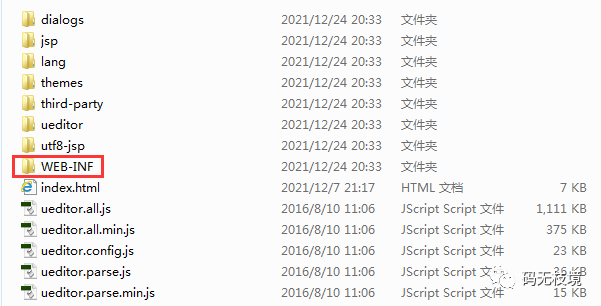
第三步、将jsp/lib目录下的jar包复制到WEB-INF/lib下,如下图所示:
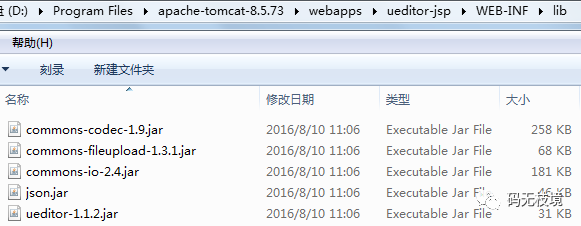
第四步、启动tomcat后,输入地址:http://localhost:8080/ueditor-jsp/jsp/controller.jsp?action=config,能看到下图说明配置成功
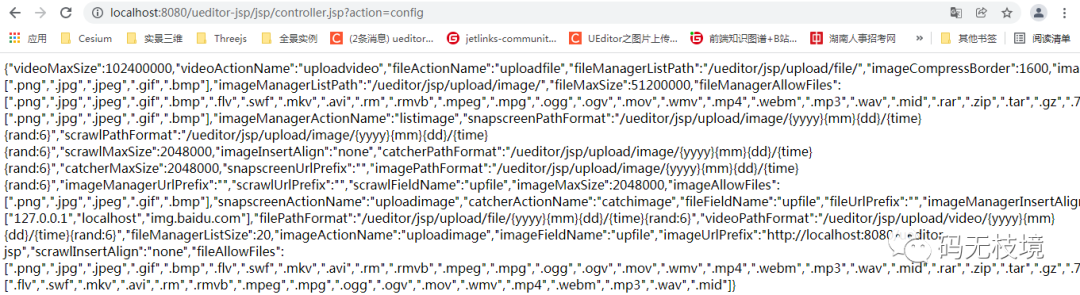
第五步、测试文件上传。当再一次进入富文本编辑页面,打开文件上传窗口,你会发现,组件可以正常选择图片。
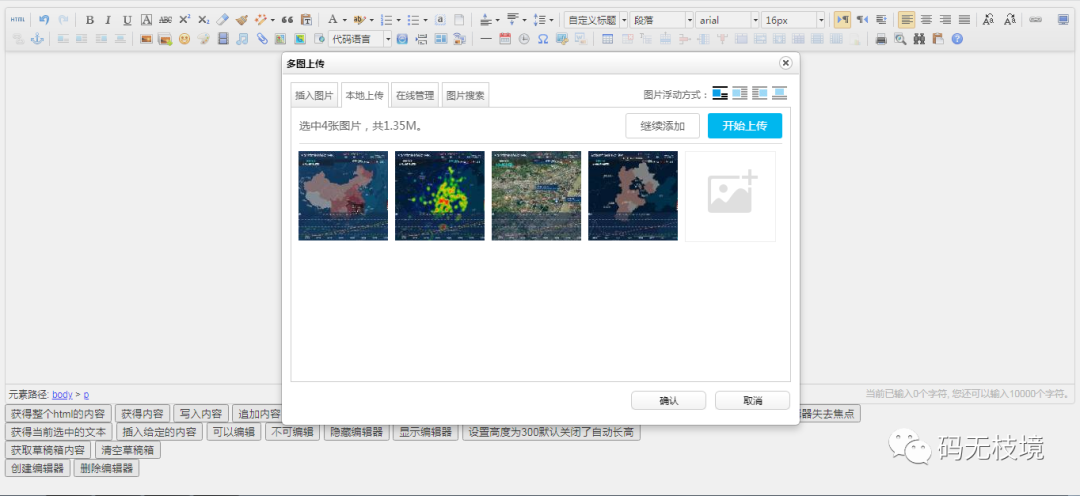
等等,别高兴得太早,当你点击文件上传后,并同时点击确认,你会发现在文本输入框内,竟然不是我们要的结果。
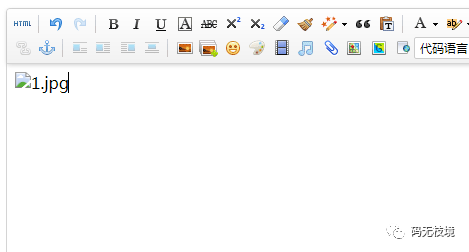
你可打开html编辑器,看到引入的图片地址是下面这样的

我们发现,文件确实已经成功的上传到了服务器上,因为在文件夹中,我们找到了这些图片。
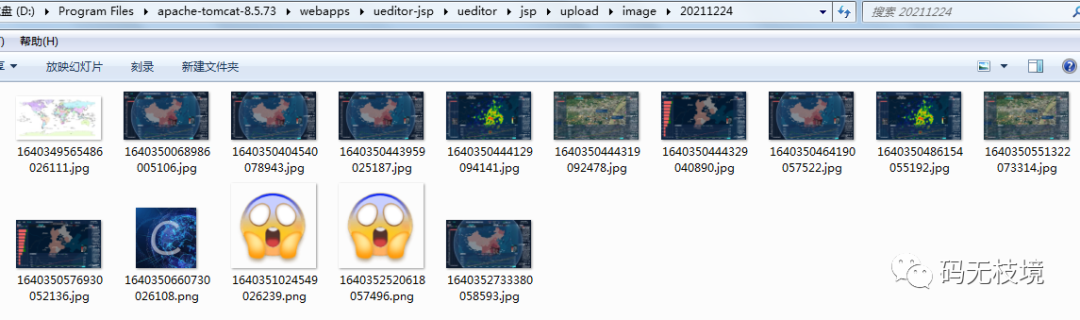
只是在实际引用时,地址填错了。那么访问前缀究竟去哪里了呢?如果你对config还有印象的话,你一定会记得config.json设置了相关配置。比如:
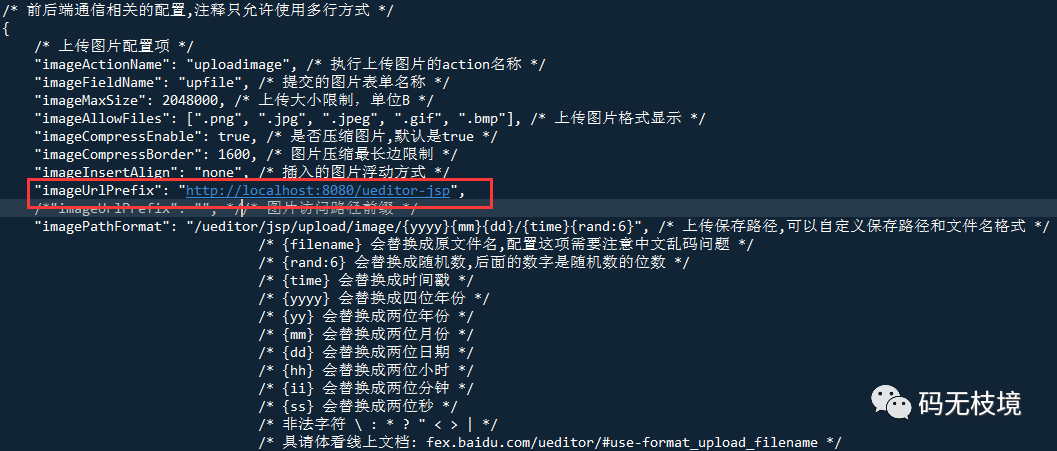
我们将imageUrlPrefix改成完整的访问路径:http://localhost:8080/ueditor-jsp,重新测试图片上传
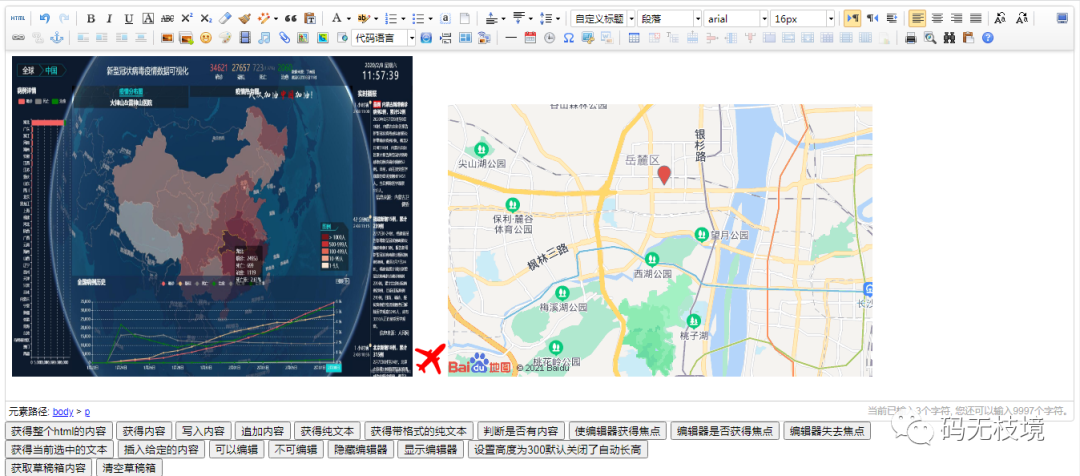
总结:本文重点阐述了如何扩展Ueditor的图片上传功能,以及在实际中,如何根据项目实际情况,设置图片信息的动态展示思路。当然,实际使用中,可能会更复杂,不会是这种简单的集成方式,文件上传会采用对象存储的方式,但是思路是想通的,用户可自行扩展。
























 471
471











 被折叠的 条评论
为什么被折叠?
被折叠的 条评论
为什么被折叠?










